1 分钟 阅读
Mac上安装Java以及多版本切换
Java环境配置

检测环境
Mac上打开终端,输入java -version, 如果有显示Java版本信息,则系统已经有java环境,如果显示异常,则需要重新安装。

安装
如果没有安装,可以去这里下载指定版本 JDK官方下载 我们以java14为例子: 找到 Java SE 14, 点击 JDK Download
找到 macOS Installer 对应的行
下载到 jdk-14.0.2_osx-x64_bin.dmg, 打开安装,一路Next
按键装好后继续用java -version看下环境有没有问题
配置环境
如果还是显示异常。
执行open ~/.bash_profile做环境配置,输入:
# Java
export JAVA_HOME="/Library/Java/JavaVirtualMachines/jdk-11.0.8.jdk/Contents/Home"
然后执行命令source ~/.bash_profile让配置生效。
再次执行java -version就发现版本显示正常了。
这里如果是用的是zsh,也可以打开
open ~/.zshrc来代替bash_profile配置
多版本Java切换
如果安装有多个java版本,怎么切换呢
执行open ~/.bash_profile做环境配置,输入
# Java:
export JAVA_11_HOME="/Library/Java/JavaVirtualMachines/jdk-11.0.8.jdk/Contents/Home"
export JAVA_13_HOME="/Library/Java/JavaVirtualMachines/jdk-13.0.2.jdk/Contents/Home"
export JAVA_14_HOME="/Library/Java/JavaVirtualMachines/jdk-14.0.2.jdk/Contents/Home"
export JAVA_HOME=$JAVA_14_HOME
alias jdk11="export JAVA_HOME=$JAVA_11_HOME"
alias jdk13="export JAVA_HOME=$JAVA_13_HOME"
alias jdk14="export JAVA_HOME=$JAVA_14_HOME"
然后执行命令source ~/.bash_profile让配置生效。
接下来就可以执行命令jdk11或者jdk13或者jdk14来切换java版本了。
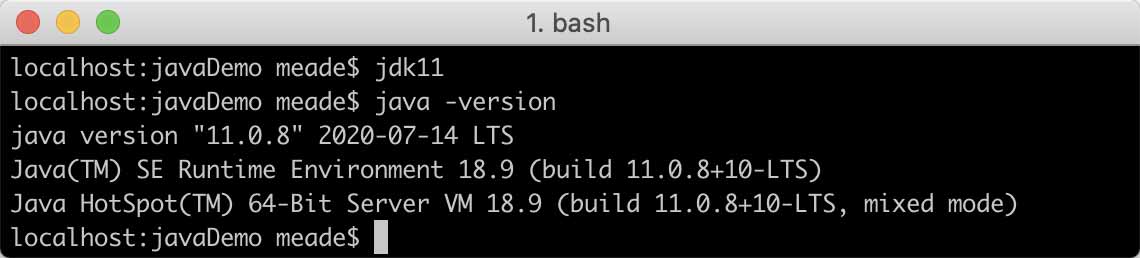
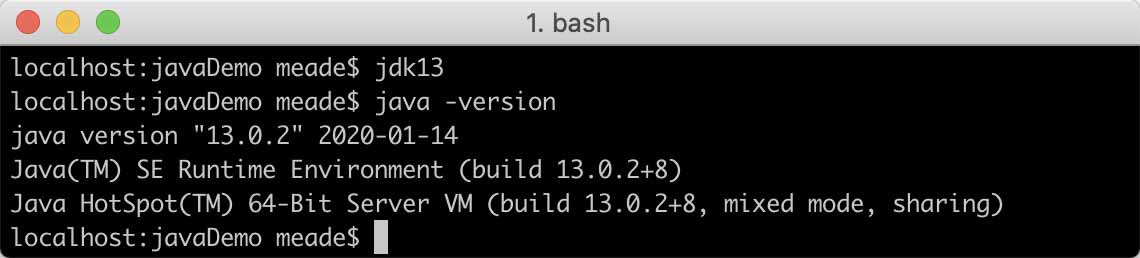

Comments